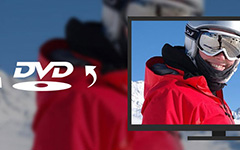Como gravar um disco DVD no computador no Windows 7 / 8

Se você acabou de atualizar para o Windows 7 / 8 a partir do Windows XP / Vista, ou apenas mudar de sistema operacional Mac, você pode não ter ideal sobre como gravar DVD para o computador. Este artigo apresenta as maneiras mais usadas do 3 para gravar DVD com o Windows 7 / 8. Se você quiser obter mais informações sobre como gravar DVD, leia este artigo e obtenha a solução adequada.
Método 1: a melhor solução de gravação de DVD para computador
Quando você precisa gravar DVD para o computador com o Windows 7 ou o Windows 8, algum gravador de DVD profissional deve ser uma grande ajuda. Tipard DVD Ripper é o software de gravação de DVD tudo em um. É um gravador de DVD profissional e eficiente, bem como uma poderosa ferramenta de edição de filmes. Pode ajudá-lo a cortar a duração do vídeo, ajustar as configurações dos parâmetros de vídeo e assim por diante. Além disso, pode converter DVD para qualquer formato 3D e 2D para satisfazer as suas diferentes exigências. Em uma palavra, é o DVD mais prático que rasga o software.
Recurso do Tipard DVD Ripper
- • Grave DVD no computador com alta qualidade e velocidade em jejum.
- • Suporte para uma ampla gama de formatos de saída.
- • Permitem que você ajuste o efeito de vídeo e as configurações dos parâmetros.
- • Visualize o vídeo e capture suas fotos favoritas.
- • Interface amigável e fácil de usar.
Como gravar DVD para o computador com o Tipard DVD Ripper
Baixar Tipard DVD Ripper
Ir para o site oficial, baixe e instale este ripper em seu computador, seguindo as instruções.
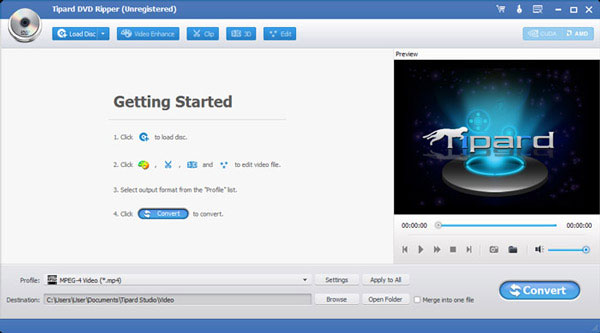
Carregar DVD para o computador
Insira o DVD no seu computador. Lançar este ripper e clique no botão "Carregar disco" para o disco de DVD que você deseja converter.
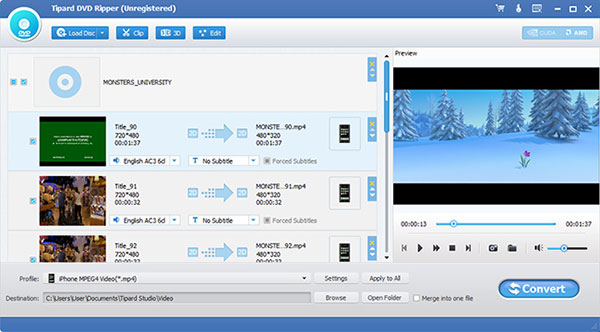
Escolha o formato de saída
Clique em "Perfil" e, em seguida, você pode escolher o formato desejado para o qual deseja converter seu DVD. Ou você pode inserir diretamente o formato necessário na caixa de pesquisa rápida.
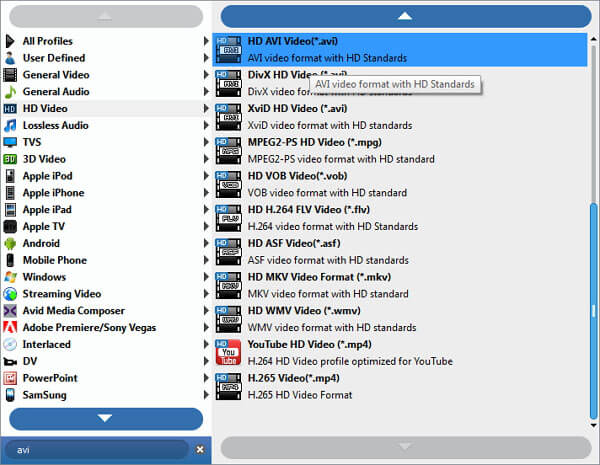
Ajustar o efeito de vídeo
Se você não gosta do efeito de vídeo, pode ajustar sozinho. E você também pode ajustar o parâmetro de saída.
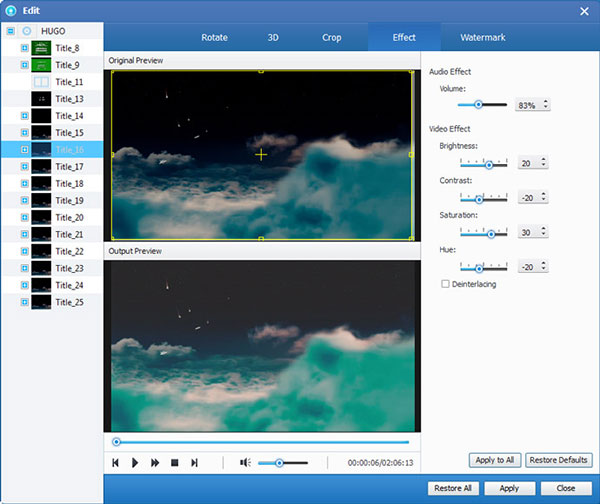
Gravar DVD para computador
Escolha a pasta que você deseja salvar. Clique no botão "Converter" para começar a gravar DVD para o computador com o Windows 7 / 8.
Método 2: Gravar DVD para o computador com o WinX Free DVD Ripper
DVD é comum em nossa vida, então queimar DVD Windows 7 / 8 não é tão difícil para os usuários do Windows. A maioria dos computadores já vem com o software geral de gravação de DVD. Se você tiver um gravador de DVD, poderá criar DVDs rapidamente usando ferramentas. Mas se você quiser fazer um DVD que possa tocar na maioria dos aparelhos de DVD, precisará da ajuda de algum software. A seguir, selecionamos alguns bons rippers de DVD para ajudá-lo a gravar DVD no computador.
Como gravar DVD para computador gratuitamente
O preço pode afetar a escolha dos usuários de selecionar o estripador, e acredito que a maioria das pessoas gostaria de escolher uma ferramenta gratuita para gravar DVD no computador. O artigo recomenda outro DVD Ripper como WinX DVD Ripper. É totalmente gratuito e compatível com Windows 7 e Windows 8. Confira mais detalhes sobre como gravar DVD no computador com o WinX DVD Ripper.
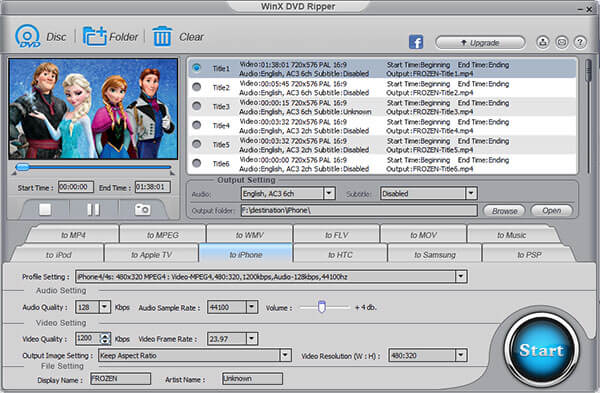
Passo 1: Download WinX DVD Ripper
Baixe e instale este ripper grátis no seu computador. Em seguida, inicie este ripper de DVD para gravar DVD para o computador.
Etapa 2. Carregar DVD para o computador
Insira um DVD para ser copiado para a unidade de DVD do seu computador. Clique no botão "DVD Disc" para carregar este DVD.
Etapa 3. Escolha o formato de saída
Depois de carregar o DVD, as informações do DVD serão mostradas na lista de arquivos. Existem muitos formatos de vídeo de saída para você escolher.
Etapa 4. Selecione a pasta de destino
Clique no botão "Procurar" na configuração de saída e selecione uma pasta de destino no disco rígido. Em seguida, clique em "OK".
Etapa 5: gravar DVD no computador
Depois de fazer todas as coisas acima, você precisa clicar no botão "Iniciar" para iniciar este DVD para rasgar o computador. O tempo depende do tamanho do seu DVD.
Método 3: Grave DVD no computador com o Handbrake for Free
Travão de mão é uma das formas favoritas de gravar DVD para o computador. É fácil de usar com um dos padrões mais importantes para as pessoas escolherem as ferramentas de extração. Está disponível para Windows 7 e 8, mesmo para Mac e Linux. Se você quiser usar este programa para gravar DVD para o computador, você pode seguir as instruções abaixo.
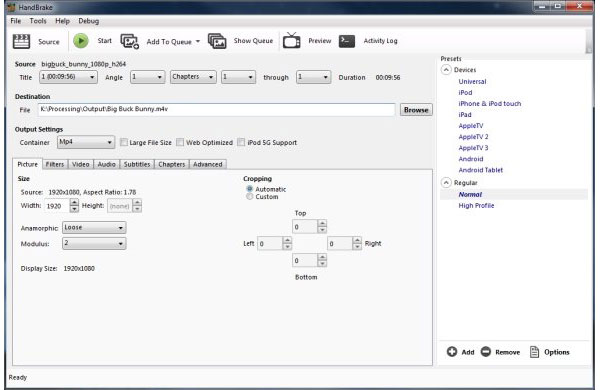
Passo 1: Baixar Handbrake no computador
Faça o download deste programa na página do Handbrake. Instale-o no seu computador como a direção.
Etapa 2. Insira o DVD no computador
Insira o DVD que você deseja copiar para o computador. E inicie o programa no seu computador.
Etapa 3. Comece a escanear seu DVD
Clique no botão Fonte e escolha sua unidade de DVD na lista. Em seguida, ele começará a digitalizar seu DVD, o que pode levar alguns minutos.
Etapa 4. Escolha o que você quer rasgar
Quando a digitalização estiver concluída, você pode selecionar qual parte do seu DVD você deseja copiar do "Título".
Etapa 5: escolha a pasta e o formato
Clique no botão Navegador para escolher onde deseja salvar seu vídeo e clique em OK. Escolha em que formatos o arquivo resultante estará em "Predefinições".
Passo 6: Gravar DVD no computador
Clique na Início botão na parte superior da janela para gravar um disco DVD com este software de gravação de DVD grátis. Vai demorar algum tempo. Quando o processo de gravação de DVD no Windows 7/8 estiver concluído, você poderá curtir o vídeo em seu computador.
Conclusão
O artigo lista alguns métodos para gravar DVD no computador, especialmente para o Windows 7 e o Windows 8. Você pode gravar DVD com algumas ferramentas gratuitas que o sistema do computador já possui, ou alguns poderosos programas de gravação, como o Tipard DVD Ripper. DVDs queimando tornando-se fácil e conveniente por causa desses métodos. Se você quiser gravar DVD para o computador, você só precisa seguir estas dicas. Mais perguntas sobre como gravar DVD para o computador com o Windows 7 / 8, você pode compartilhar mais detalhes nos comentários.